笔记本win10插耳机检测不到
更新时间:2024-06-04 15:05:32作者:jiang
最近使用笔记本Win10系统时,发现插入耳机后却无法检测到耳机,导致无法听到声音,这种情况可能是由于驱动问题、硬件故障或设置错误造成的。为了解决这个问题,我们可以尝试重新安装驱动程序、检查硬件连接或调整系统设置。接下来我们将详细介绍几种处理方法,希望能帮助您解决Win10笔记本耳机声音无法听到的问题。
方法如下:
1.键点击系统桌面左下角的【开始】,在开始菜单中点击【控制面板】;
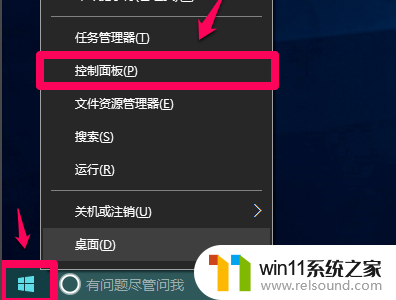
2.在控制面板中左键双击【Realtek高清晰音频管理器】,打开Realtek高清晰音频管理器;
注意:Windows10系统安装后,控制面板中没有Realtek高清晰音频管理器。我们可以下载、安装驱动精灵,启动驱动精灵,安装Realtek HD Audio音频驱动。
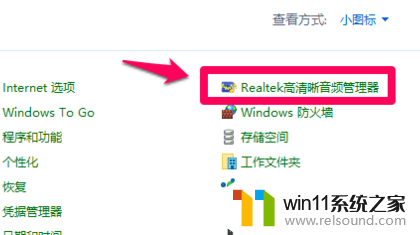
3.在打开的Realtek高清晰音频管理器窗口,我们点击右上角的【设备高级设置】;
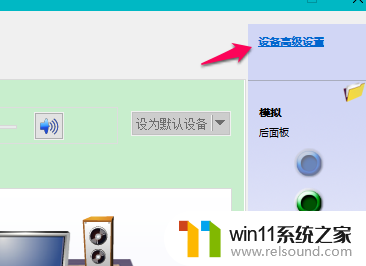
4.在设备高级设置窗口,我们可以看到播放设备的默认选项为:在插入前面耳机设备时。使后面输出设备静音;
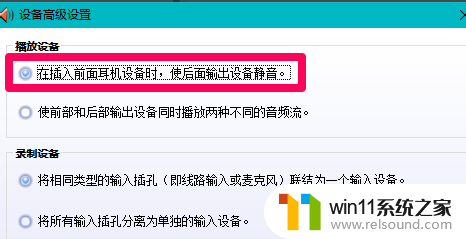
5.我们更改播放设备的选项为:使前部和后部输出设备同时播放两种不同的音频流,再点击:确定;
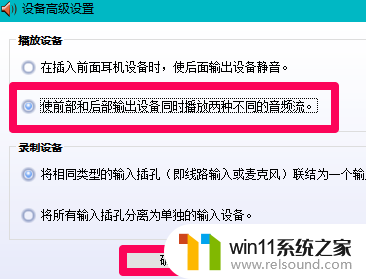
6.打开声音 - 播放窗口,可以看到,耳机已经显示在窗口中。
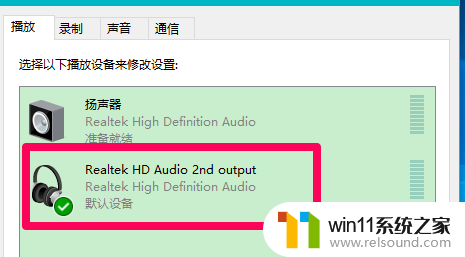
以上就是笔记本win10插耳机检测不到的全部内容,有出现这种情况的朋友可以尝试上面的方法解决,希望对大家有所帮助。
- 上一篇: win7连不到win10打印机
- 下一篇: win10输入法英文默认为全角
笔记本win10插耳机检测不到相关教程
- 苹果笔记本怎么卸载win10系统 如何把苹果笔记本的win10卸掉
- win10插上耳机还是外放声音怎么办 win10插了耳机还是外放处理方法
- win10笔记本手势操作
- 怎么检查win10是不是企业版
- win10怎么才能将浏览过的记录不自动保存
- win10打印机共享重启后不能用了
- win10输入法不见了怎么办 win10如何解决输入法不见了
- win10怎么设置系统不更新 win10如何设置不更新
- win10窗口显示不完整
- windows10电脑怎么还原到上一次系统 windows10如何还原到以前的系统
- win10不安全连接怎么设置为安全
- win10怎么以兼容模式运行程序
- win10没有wlan连接选项
- win10无法打开gpedit.msc
- win10经典开始菜单设置
- win10系统修改字体
win10系统教程推荐